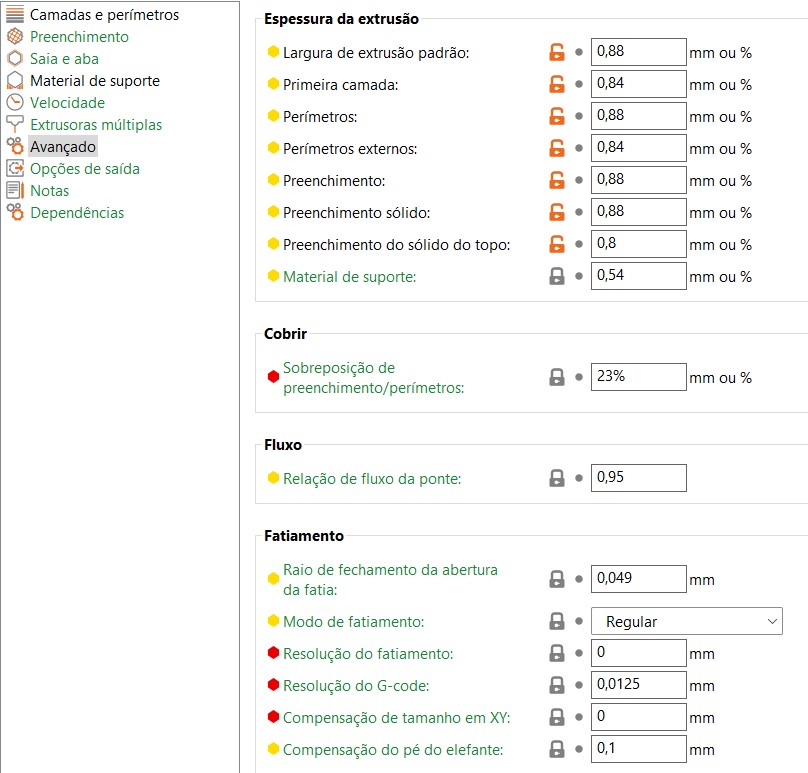Como criar um encaixe perfeito na Impressão 3D usando o fatiador Prusa Slicer
Encontrar aquele encaixe perfeito na impressão 3D pode parecer um desafio de outra dimensão – um território complexo, desconhecido e às vezes frustrante. Mas não se preocupe! Esta postagem irá guiá-lo, passo a passo, sobre como navegar neste espaço com habilidade e confiança, usando a ferramenta notavelmente avançada que é o Prusa Slicer. Prepare-se para lançar sua jornada ao infinito e além, moldando o futuro em 3D com precisão e criatividade.
Conteúdo
Vamos decolar nesta missão explorando os fundamentos do Prusa Slicer, seu papel na impressão 3D e como ele supera as limitações comuns encontradas em outros softwares de fatiamento. Em seguida, mergulharemos profundamente em como configurar o Prusa Slicer para garantir uma operação suave e sem erros. Desde as definições iniciais até a calibração do extrusor, asseguraremos que você esteja equipado para enfrentar qualquer desafio.
Depois, abordaremos os aspectos técnicos de criação de encaixe perfeito na impressão 3D, considerando o princípio fundamental do desvio para garantir um encaixe perfeito. Mostraremos como o Prusa Slicer pode ajudá-lo a realizar isso com eficiência. Além disso, traremos alguns exemplos práticos de projetos que destacam o uso efetivo do Prusa Slicer na criação de encaixes.
E finalmente, para o grand finale, revelaremos alguns truques e dicas valiosos do Prusa Slicer que você pode utilizar para aperfeiçoar ainda mais suas habilidades. Desde otimizar o tempo de impressão até ajustar as definições para obter a melhor qualidade, preparamos uma caixa de ferramentas repleta de conselhos úteis.
Então, que tal embarcar conosco nesta aventura pela dimensão da impressão 3D? Pegue seu capacete de realidade virtual, ajuste suas luvas hapticas e prepare-se para uma viagem empolgante ao mundo do Prusa Slicer, onde o único limite é sua imaginação.
Impressão 3D de Peças Articuladas e Encaixáveis
A impressão 3D é uma tecnologia revolucionária, mas vem com seus próprios desafios, especialmente ao imprimir partes articuladas e encaixáveis. Discutiremos problemas comuns, o impacto do encolhimento do filamento e como usar as configurações de compensação de tamanho XY para obter um encaixe perfeito.
Problemas comuns na impressão desses tipos de peças
Os problemas mais comuns incluem peças que não se encaixam, deformação, cordões e dimensões inconsistentes. Esses problemas geralmente podem ser rastreados até as configurações incorretas no software de fatiamento, diâmetro inconsistente do filamento ou calibração inadequada da impressora.
A influência do encolhimento dos filamentos na qualidade da impressão
Diferentes filamentos tendem a encolher à medida que esfriam, o que pode impactar a qualidade da impressão e as dimensões das peças finais. Entender esse comportamento é crucial para criar impressões precisas e funcionais.
Introdução à configuração de compensação de tamanho em XY
A compensação de tamanho XY é um recurso útil no software de fatiamento que ajuda a ajustar as realidades físicas da impressão 3D, como o encolhimento e expansão do filamento. Isso permite impressões mais precisas e um melhor encaixe para peças que se interligam.
Solução de Problemas de Impressão 3D
Existem vários métodos e técnicas para solucionar problemas de impressão 3D. Vamos dar uma olhada detalhada em como ajustar o tamanho da impressão 3D para compensar o encolhimento do plástico usando a configuração de compensação de tamanho XY.
Explicação da configuração de compensação de tamanho em XY
A configuração de compensação de tamanho XY no software de fatiamento é usada para ajustar o tamanho da impressão 3D. Ela altera as dimensões da impressão nos eixos X e Y para compensar fatores como o encolhimento do plástico, permitindo que você obtenha um produto final mais preciso.
Como ajustar o tamanho da impressão 3D para compensar o encolhimento do plástico
Ajustar o tamanho da impressão 3D para compensar o encolhimento do plástico é essencial para impressões precisas e funcionais. Discutiremos como usar a configuração de compensação de tamanho XY de maneira eficaz para ajustar o encolhimento.
Testando o Ajuste de Impressão
Testar as configurações de impressão é uma etapa crítica para obter impressões precisas. Discutiremos como usar uma peça de teste para calibrar a impressora 3D e demonstraremos como baixar e usar um arquivo de teste do site Thingiverse.
Uso do Software Fatiador (Slicer)
Vamos mergulhar no uso do software PrusaSlicer, discutindo como importar uma peça de teste e explicando calibrações prévias. Também olharemos a localização da configuração de compensação de tamanho XY no fatiador e compararemos o uso entre diferentes fatiadores.
Ajuste do Tamanho de Impressão no Fatiador
Demonstraremos como alterar os valores de compensação de tamanho XY e interpretar os resultados após as mudanças. Também falaremos sobre o método de escolha do valor inicial para calibração e como o diâmetro do bico da impressora influencia o ajuste da compensação.
Você pode usar uma peça de calibração padrão como esta daqui, que é gratuita e muito pequena.
Como configurar a compensação XY no Prusa Slicer
Abra o PrusaSlicer
Comece abrindo o software PrusaSlicer no seu computador. Certifique-se de que você possui a versão mais recente instalada para obter todas as funcionalidades disponíveis.
Importe seu modelo 3D
Clique em “Adicionar” no canto superior esquerdo e escolha o arquivo do modelo que deseja imprimir.
Selecione o modelo
Certifique-se de que o modelo esteja selecionado clicando nele. Ele deve ficar destacado.
Acesse as configurações de impressão
No canto direito da interface do PrusaSlicer, você verá uma série de botões. Clique em “Print Settings” (Configurações de Impressão).
Localize a opção de compensação XY

Navegue até a seção “Advanced” (Avançado) na lista de opções no lado esquerdo da tela. Aqui, você deve encontrar a opção de “XY Size Compensation” (Compensação de Tamanho XY).
Ajuste a compensação XY
Neste campo, você pode inserir um valor de compensação em milímetros. Um valor positivo aumentará o tamanho da impressão nos eixos X e Y, enquanto um valor negativo reduzirá o tamanho.
Lembre-se de que essa configuração é usada para compensar erros de impressão que podem ocorrer devido ao encolhimento do material ou imprecisões na impressora. É recomendável começar com pequenas alterações, talvez na casa de 0,1 mm, e fazer uma impressão de teste para ver como essas alterações afetam o resultado.
Dependendo do material que você está usando e da precisão da sua impressora, talvez seja necessário fazer vários ajustes e testes para encontrar o valor perfeito de compensação XY para a sua situação.
Salve as configurações e prepare-se para imprimir
Depois de inserir o valor desejado, certifique-se de salvar as configurações. Agora, você pode retornar à tela principal, fatiar seu modelo e prepará-lo para a impressão.
Resultado
Encaixes perfeitos para o filamento escolhido.
Configuração do Pé de Elefante
“Pata de elefante” é um problema comum na impressão 3D, onde as camadas inferiores de uma impressão se expandem para fora. Explicaremos esse fenômeno e demonstraremos como corrigi-lo usando as configurações apropriadas do fatiador. Criamos um artigo para para que solucionar o problema com Pé de elefante.
Perguntas Frequentes
Qual o valor ideal para compensação do furo no fatiador Prusa Slicer?
Para a impressora Ender 6 usando o filamento 3DFILA, 0.2 na compensação de furo pode resultar em um encaixe um pouco folgado, útil se houver movimento entre as peças. 0.16 parece ser o ajuste perfeito, apertado o suficiente para ficar firme, mas não muito apertado para retirar. Não existe fórmula mágica. Depende de cada impressora.
Como configuro a Biqu B1 no Prusa Slicer?
Uma solução possível é adicionar a impressora Ender 3 e depois alterar as medidas da impressora para corresponder à Biqu B1.
Posso fazer o ajuste de compensação XY no Cura?
Sim, é possível fazer ajustes de compensação XY no Cura.
Uma vez configurado, o ajuste de compensação XY precisa ser alterado?
Sim, idealmente, você deve reconfigurar o ajuste de compensação XY cada vez que trocar o filamento.